Реклама
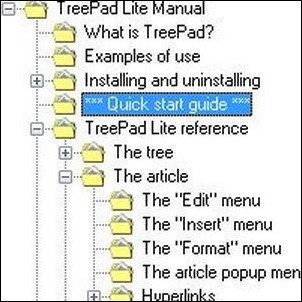 В эти безумные дни, когда все кажется облачным, есть ли еще место для скромного настольного менеджера заметок? Я думаю, что есть, и мы рассмотрели довольно много из них за эти годы - Wikipad Храните свои мысли, идеи, заметки, задачи и т. Д. на википаде Прочитайте больше , Zim Храните свои мысли, идеи, заметки, задачи и т. Д. на википаде Прочитайте больше и совсем недавно, ResophNotes Отключить Блокнот! Организовать все ваши отдельные заметки аккуратно на ResophNotes [Windows]Испытывать приложения для создания заметок - это немного одержимость. Вы можете обойтись с самыми простыми из них, но не можете не взглянуть на следующий, который приходит со ссылкой для скачивания. Если... Прочитайте больше . Сегодня пришло время взглянуть на старенькую бесплатную портативную утилиту Treepad Lite.
В эти безумные дни, когда все кажется облачным, есть ли еще место для скромного настольного менеджера заметок? Я думаю, что есть, и мы рассмотрели довольно много из них за эти годы - Wikipad Храните свои мысли, идеи, заметки, задачи и т. Д. на википаде Прочитайте больше , Zim Храните свои мысли, идеи, заметки, задачи и т. Д. на википаде Прочитайте больше и совсем недавно, ResophNotes Отключить Блокнот! Организовать все ваши отдельные заметки аккуратно на ResophNotes [Windows]Испытывать приложения для создания заметок - это немного одержимость. Вы можете обойтись с самыми простыми из них, но не можете не взглянуть на следующий, который приходит со ссылкой для скачивания. Если... Прочитайте больше . Сегодня пришло время взглянуть на старенькую бесплатную портативную утилиту Treepad Lite.
Это классика, но она получила последнее обновление еще в 2009 году. Это потому, что разработчик потерял интерес или потому, что в версии 4.3 он просто считается «готовым»? Читайте дальше для полного обзора и решите сами. Подходит ли портативный Treepad Lite для вашего компьютерного стиля?
Крошечные, бесплатные и портативные - что не нравится?
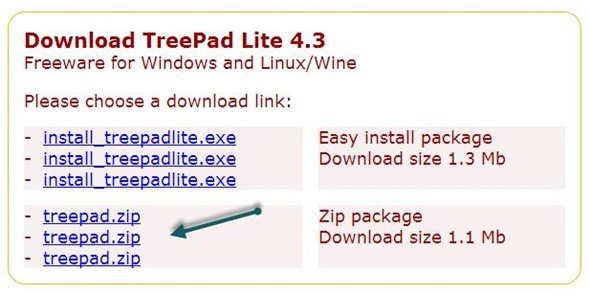
Это снимок экрана со страницы загрузки Treepad, показывающий, куда следует щелкнуть, чтобы получить переносную версию. Он поставляется в виде 1,3-мегабайтных ZIP-файлов с несколькими файлами. Только два файла являются исполняемыми - install.exe (что мы явно не хотим сейчас, так как мы хотим использовать его в качестве портативного приложения), и Treepad.exe, которая является самой программой. Разархивируйте файл в любое место, где вы хотите, чтобы ваши данные жили (ваша папка Dropbox была бы хорошей точкой), и запустите его.

Само приложение выглядит очень консервативно: слева вы видите дерево, а справа - заметки. С каждым узлом дерева может быть связана заметка, и вы можете вкладывать заметки на несколько уровней глубиной.
One Gotcha - Портативные настройки
Если у вас острые глаза, вы могли заметить одну вещь на скриншоте выше. По умолчанию Treepad Lite хранит свои настройки не в папке программы, а в папке «Данные приложения Windows». Итак, чтобы использовать Treepad как действительно портативное приложение, нам нужно настроить этот параметр. Это под Вид> Параметры> TreePad> Настройки:
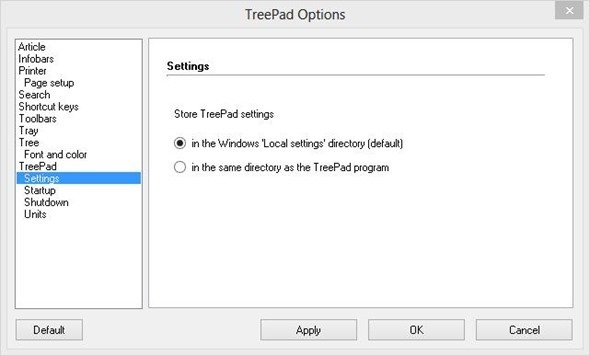
Измените настройку по умолчанию (показанную выше) на «в том же каталоге, что и программа TreePad“. Теперь самое время просмотреть остальные настройки и настроить их по своему вкусу. В частности, вы можете нажать на Статья> Шрифт и измените ужасное значение по умолчанию, MS Sans Serif, на что-то более дружелюбное (скажем, Calibri).
Как только вы получили правильные настройки
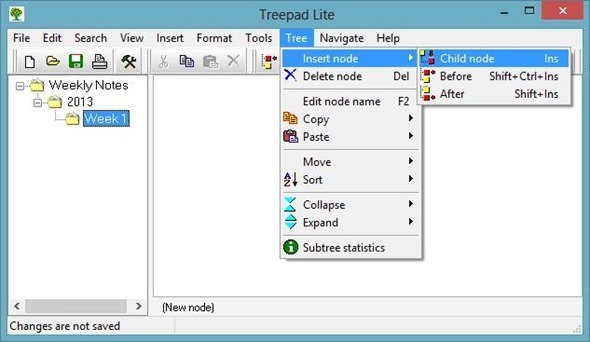
В реальных условиях Treepad Lite настолько прост и прост, насколько это возможно. Вы можете ссылаться на другие узлы дерева, используя следующий синтаксис: [узел: // Руководство TreePad Lite / Краткое руководство] - скобки напоминают традиционный синтаксис вики-ссылок, но это не совсем то же самое. Вы также можете связать заметки с файлами, веб-сайтами, адресами электронной почты и местоположениями FTP.
Если вы считаете, что дерево отвлекает внимание и хотите сосредоточиться только на текущей статье, просто нажмите F12, чтобы дерево исчезло и вы оказались в среде, похожей на блокнот. Чтобы вернуть разделенный вид дерева / статьи назад, нажмите F10. F11, если вам интересно, сворачивает панель статей и переводит вас в режим «только дерево», который может быть полезен для навигации по сложному дереву.
Не режущий край, но он выполняет свою работу
Если меня не очень волнует Treepad Lite, то это потому, что мне это не нравится. Тем не менее, иногда хорошо заметить, что устойчивые рабочие лошади по-прежнему становятся сильными спустя годы, даже если они не бросаются в глаза и не бросаются в глаза. Если вам нужен действительно простой способ сохранять текстовые заметки, организованные в виде дерева, Treepad Lite - это один из портативных вариантов, который может выполнить свою работу.